在手機(jī)或者相機(jī)拍攝過程中由于環(huán)境光灰暗,或者曝光不足,很容易造成拍攝的過城中皮膚比較暗淡。下面武林網(wǎng)小編介紹一種用photoshop快速美白的方法。
第一步:打開原圖,選取選區(qū);

原圖導(dǎo)入
導(dǎo)入之前記得把原圖層復(fù)制一份,操作復(fù)制的圖層。復(fù)制圖層再操作是非常好的習(xí)慣,防止造成不可挽回的情況。
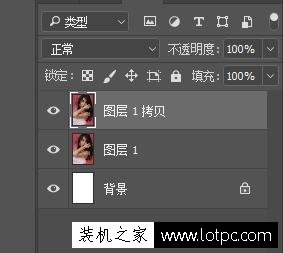
復(fù)制圖層
第二步:選取RGB通道填充;

選區(qū)RGB通道;
在通道面板中,按住ctrl鍵同時(shí)點(diǎn)選RGB通道。
返回圖層面板,填充白色(前景色選白色,快捷鍵alt+delete填充前景色)。
把本圖層的不透明度調(diào)成60%-70%。

填充白色,調(diào)節(jié)不透明度
沒錯(cuò)完工了!!!
第三步:對(duì)比原圖和效果圖

原圖和效果圖對(duì)比
新聞熱點(diǎn)
疑難解答
圖片精選